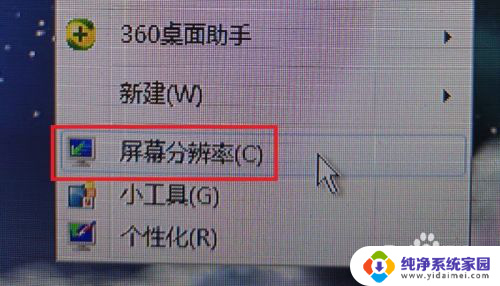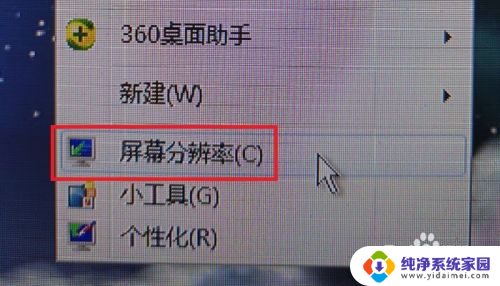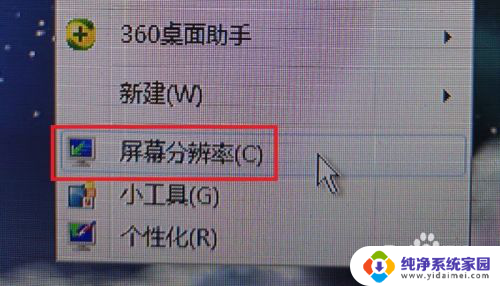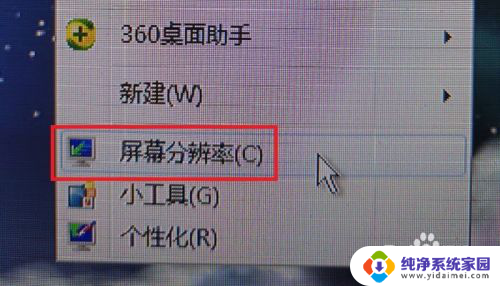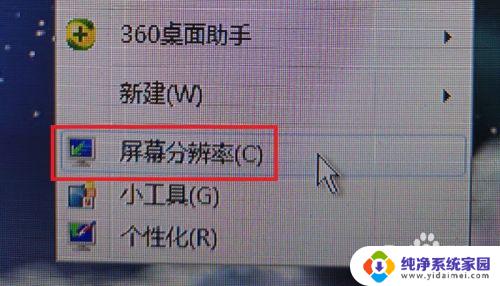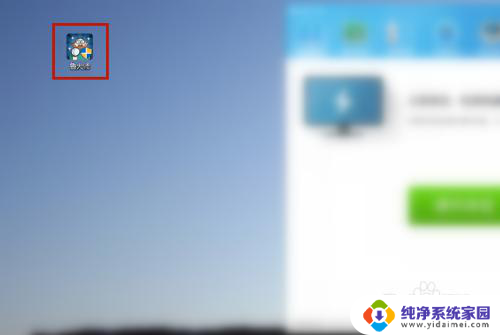怎么看电脑的显示器多大 如何查看显示器的尺寸
电脑已经成为我们日常生活中不可或缺的一部分,当我们购买电脑或者需要更换显示器时,了解显示器的尺寸是至关重要的。很多人并不清楚如何准确地查看显示器的尺寸。实际上查看显示器的尺寸非常简单,只需按照一些简单的步骤进行操作即可。在本文中我们将为您介绍如何准确地查看电脑显示器的尺寸,帮助您选择适合自己需求的显示器。
操作方法:
1.首先,我们需要退出应用,切换界面至桌面。然后,我们在桌面任意位置,右键,选择【屏蔽分辨率】。
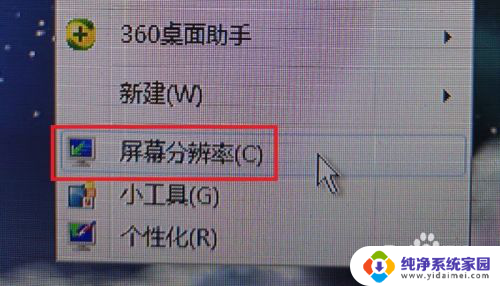
2.我们当然也可以通过打开【控制面板】,选择【外观和设计】。再点击【显示】,也可以进入到【屏幕分辨率】之中。
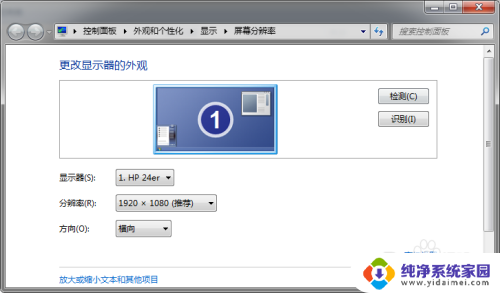
3.然后,在这个界面,我们可以看到有三个项:屏幕、分辨率和方向。我们看到屏幕后面的那个方框,上面就写着我们显示器的型号。
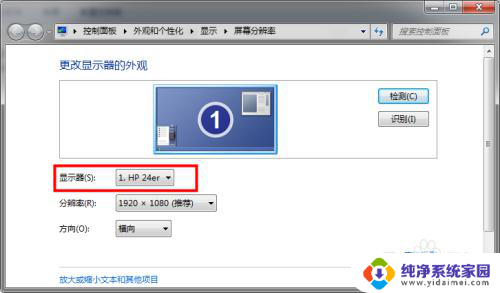
4.我们打开一个浏览器,对照着刚才的界面,把型号抄录下来,然后点击搜索。
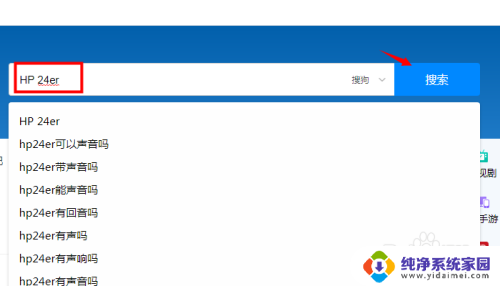
5.我们可以从网站搜索的结果上看到各种商家出售这款显示器的信息,我们向下翻。慢慢查看。
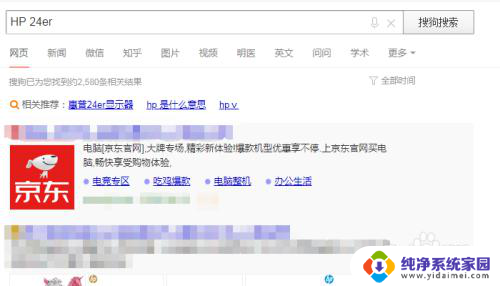
6.可以在下图小编用红色方块标识的地方看到小编的显示器尺寸是23.8英寸的哦~这里一般会把屏幕尺寸、面板、最佳分辨率什么的都写的很清楚,而且每种市面上有的显示器都会显示!小伙伴们快去尝试下吧~
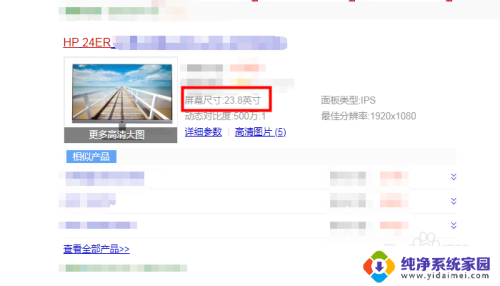
以上就是如何检查显示器大小的全部内容,如果你遇到此类情况,按照这些步骤进行解决非常简单快速。